Text
頂点グループ
頂点グループって要するに、photoshopでいうレイヤーのリンクと似たような感じでおkなのかしら?編集を楽にするためにある程度の頂点を一まとめにして、そこに編集を加えるとグループ全体に適用される的な
0 notes
Text
Sims4 CC アクセサリー
ぼちぼちCASアイテムの作り方も覚えようとテストとしてイヤリングを作って動作を確認してみました。参考にさせていただいたのはこちら↑
(テクスチャとかなんにも考えてないただ作っただけのテスト用イヤリング↓)


ゲーム内に適用はできたのですが、輪郭や他のパーツを弄ると位置がずれてしまう!頂点グループの割り当てを上手く設定できていなかったのが原因だったのですが

Sim4studioからエクスポートしてきた適当なイヤリングのメッシュを開けると、大抵、Head以外にも頂点グループが設定されてるんですよね。あるもんだから何も考えずどっちも割り当てていたのですが、どうやらHeadの方だけでいいようです。(上で紹介している公式のチュートリアルもよく読んでみるとHeadしか割り当てしてないし↓)

もう一つの方はなんのためにある頂点グループなのかさっぱりわからんのですが、とりあえず何も触らずでいいのかな?いやほんと何のためにあるのか誰か知っていたら教えてください、イヤリングのCAS共通ってわけでもなくエクスポートするオブジェクトによって全然違うし。うーんわからん!
とりあえずイヤリングの作り方もあとで備忘録作ろう。複雑だからすぐ忘れる気がするw
1 note
·
View note
Text
ブレンダー練習

生クリームの表現をいろいろ模索したく練習しているのですが、下手すぎてどう見ても💩…ゲフゲフン
参考にさせていただいたサイト・動画様
youtube
youtube
クリーム一つとっても色々なアプローチの仕方があって勉強になります
2 notes
·
View notes
Text
Sims4 CC オブジェクトのスペキュラー

TSRへのアップロードを試したかったので、急遽単品のオブジェクトを作ってみたのですが、なんだか反射がおかしいような…? ぐるっと線が入ってそこから反射がズレているように見える。ちなみにここはテクスチャの境目の部分なんですよね、なんでこんな風になるのか皆目見当もつきません
解決方法をいろいろ探して、反射なのでスペキュラー(とノーマルマップ)のせいかな?と下記の方法を試してみました

配布されている空白のファイルを読み込ませてスペキュラーとノーマルマップが機能していない状態にしてみたら、とりあえず見え方は直りました。しかし、なんでテクスチャの境目で見え方が変わってしまったのか根本的な原因は解ってないので、今度スペキュラー等を使うオブジェクトを作る際は、シームの入れ方もよく考えていれないと駄目かも

ちなみにこれはここ数年、日本で大流行したアマビエの置物です。縁起がいいよ
3 notes
·
View notes
Text
Sims4 CC Stone floor set
ちまちま作っていた大理石風の床セットが公開になっていました。よろしくお願いしますー。やっぱり石系はノーマルマップで凹凸させると溝の辺りがリアルに再現できる気がして作っていて楽しい
1 note
·
View note
Text
ブレンダー練習 Sims4 CC
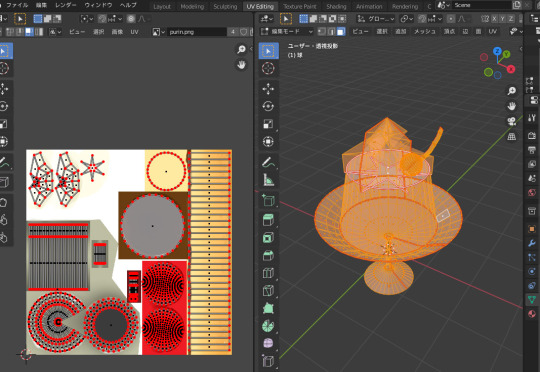
UV展開の仕方がどーしても上手くいかず、まずはもうちょっとポリ数少な目なものから…と新しいオブジェクトを作っていろいろ弄ってみたらなんとなくですが掴めてきました なぜか今まで、UV展開はオブジェクトを全部結合してから一気に展開するものだと思い込んでいたけどまったくそんなことはなかったし、Sims4のCCとしてもオブジェクトがバラバラでも2.79に持って行けるので、むしろバラバラのままの方が遥かに扱いやすかった…(今までの苦労はなんやったんや���
あとピン止めという方法を覚えたのと、TexToolsというアドオンも入れて作業が大幅に解り易くなったおかげで、なんとか見れる程度のものは作れるようになってきました

UV展開して配置して見よう見まねでテクスチャを描き、マテリアルで読み込んでできたのがこちら

昭和な喫茶店の固めプリンです。ハイライトも思い通り入っていい感じです
youtube
クリーム部分はこちらの動画様を参考にさせていただきました。目からウロコの作り方で、簡単に滑らかなクリームの曲線が作れてすごい
これをSims4上に持っていくと

プリンデカッ!!!
相変わらずサイズ感を間違えているのは気にしないでくださいw テクスチャの描き込みがゲーム上でどれくらい再現されるのか確かめたかったのですが、やはりちっちゃいオブジェクトだとあんまりこだわって描き込む必要はないのかも。隣の別の方が作ったCCのティーカップと比較するとクオリティの差が解ってもらえるかと…(プリンの横に影が入っているのはshadowLODを変えていないためと思われます)
クリームも作業していたBlender2.9上では綺麗でしたが、2.79だとモディファイアが元の状態に戻ってしまう?のかな、カクカクになってしまいました。これも上手いやり方を試行錯誤しなくては
[追記]

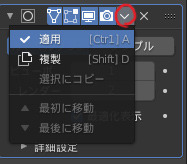
作業しているBlenderでモディファイアを適用にすればポリゴンとして固定されて、別verのBlenderにも滑らかな状態でデータを持っていることが解りました。クリーム問題解決!
参考にさせていただいたサイト様
https://czpanel.com/lecture/blender/basic/modifier/#i-8
0 notes
Text
ブレンダー練習

調子に乗ってちょっと複雑なものを作った途端にUV展開が解らない!!!!これを一つのオブジェクト、一枚のテクスチャ画像で扱いたいんだけど…
0 notes
Text
はじめてのブレンダー② Sims4 CC

解り易いサイト様のおかげでうっすらUV展開の仕方も解ってきたので、次に考えることといえばやっぱり「自分で作ったものをSimsの世界に持っていきたい!」なわけですよ
というわけで、まず前提として自分は今現在の最新版であるBlender2.93.4で使い方を勉強しています。が、Sims4studioではBlender2.7もしくは2.76で作ったファイルでないと読み込まないとのこと
なので2.9とは別に2.76もインストールして試しにSims4studioのメッシュをエクスポートしようとすると、何度やってもエラーがでる!!!困り果てていろいろ調べてみると、以前ノーマルマップの際参考にさせていただいたサイト様で、Blender 2.79じゃないとエラーが出るという情報を読み、2.79を使ってみたら無事エクスポートできるようになりました!!!公式が2.7推奨なのですが最新版のSims4studioとは��性が悪い?ようです…
VRoid Studioの髪型をSimsにもっていく挑戦
なので今のところ自分は、Blender2.9でメッシュ作成→.blendファイルでは読み込めないのでアベンド機能を使って2.79へメッシュを読み込む→Blender2.79上でSims4CCに適用するためのアレコレをするという非常に果てしない作業を行ってますw正直これが良いやり方なのか悪いやり方なのか、もっと簡単な方法があるのかも解っていません。うーん知識がないっていうことはそれが良いか悪いかも解らないことなのよね(哲学)自分のスキル0加減が悩ましい

とりあえず上記のサイト様を参考に、2.9でテスト用に作ったカップを2.7にインポート、頂点グループ?ジョイント名?一つも解ってませんがとりあえず言われた通りにすれば間違いはありません(他力本願)
そして保存した.blendファイルをSims4studioにインポート。一回エラーが出ましたが、2つ目の頂点グループ名を間違えていた(アンダーバーが一つ多かった)のが原因でした。確認大事
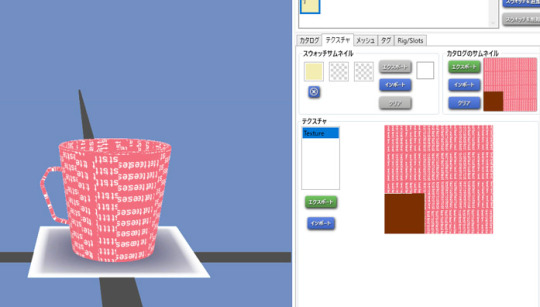
テクスチャも無事読み込んで、.packageファイルも作れました。これでゲーム上で動作が確認できればOKなのですが、果たしてどうなるか…ドキドキ

わーーーー、サイズ感も影もおかしいけどゲーム上でちゃんと使えるCCになってるー!感動

ちなみにカメラを引くと元のメッシュの形に戻るのは、LODの部分をいじらなかったせいと思われます
まだまだちゃんとしたCCとして使えるレベルのものは作れていないけど、なんとなく手順は飲み込めてきました! 細部を弄るのにまたスムーズにいかなくてのた打ち回るんだろうけど、一つずつ頑張ろう(ところでshadowmapってどうやって作るんだw)
0 notes
Text
ブレンダー練習



youtube
photoshopとか2D画像ツールもそうだけど、少し覚えてくると「この状態にするには、ここをこうしてああして…」ってそこに辿り着くまでのいくつか道筋がぼんやり見えてくるのが楽しいやね
あと、今回面取り(ベベル)が上手くかからなくなって、何度やり直しても原因がわからず焦っていたのですが、こちらのサイト様が原因と解除方法を詳しく説明されていました
Blender ベベルがおかしい場合の解決方法
ふんふん、ついオブジェクトモードで拡大縮小とかやっていたけど駄目なのか。まだ慣れていないので作業中オブジェクトモードと編集モードがごっちゃになってしまいがちなんだけど、今度から気を付けよう
1 note
·
View note
Text
初めてのブレンダー①
youtube
Sims4のCC作りにも慣れてきたのでそろそろ挑戦せねばと思っていたBlender、3D知識0の状態から触ってみましたが、日本語で使えるのもあってなかなかどうして楽しくなってきました

上記の初心者向け動画様がとても解り易く、マグカップを作ることができましたー。まだまだショートカットキーが頭の中でごっちゃになるけど ただ私のやり方が悪いのか、何度やっても途中でマグカップ本体と取っ手がいつの間にか勝手に結合されてしまうという事態に陥ったので、途中で[編集モード]→[P(分離)]→[構造的に分離したパーツで]でオブジェクトを分離させて取っ手に色を付けました。手順的にはこれで間違ってはいない…はず?

あと面の選択と拡大縮小を組み合わせて底を小さくしたらもっとマグカップっぽい形?にできるんじゃと思ってやってみたらその通りできたのでとても嬉しい。やっぱりこうかな?っていろいろ試行錯誤して思った通りにできた時のアハ体験はたーのしー
テクスチャの貼り方覚えたら、イヤリングとか作ってみたいな
1 note
·
View note
Text
Sims4 CC halloween set
先日試行錯誤していたハロウィンセットが公開になってました、よろしくお願いします~
0 notes
Text
Sims4 CC DDSの保存形式
前回、ウォールステッカーの作り方を習得したので、なにか新しいものを作ろうとハロウィンのウォールステッカーを作ってみました
が

なんだか仕上がりが思い通りにならない!すっごくガビガビです…

読み込ませるPNGファイル↑の段階では綺麗にできているはずなのですが…、こりゃ一体どういうこっちゃ???といろいろ理由を探ったところ
リカラーしようぜ!シムズ4でリカラーCCを作る(CASリカラー編) – キジコVSメカキジコ様
以前、PNGとDDSの違いの時もリンクさせていただきましたが、Sims4studioの場合、PNGで読み込んだファイルもS4s内でDDSに変換されている(らしい)です。その際に画像の劣化が起こってるんじゃないかなー、と。試しにGIMPでDDS(DXT5)に変換すると

似たような劣化が起こったので、やはりS4s内での画像変換が原因のようです
jpgの赤が劣化するみたいに色の問題なのか、どうすれば無圧縮のままでインポートできるのか、うんうん考えてふと思いついたのが、S4sって確かB8G8R8A8形式のDDSも読み込んでたよね?

以前の記事でpaint.netのDXT5形式で作ったDDSを読み込むことができず、なぜか無圧縮のDDSでとSims4studioさんに駄目出しを食らったのは記憶に新しいと思うんですが、今回の件ももしかしてこれで解決できるんじゃない?とやってみたところ…


←(paint.netでB8G8R8A8形式で保存したDDS) →(GIMPでDXT5形式で保存したDDS)
これだけの違いがでました、やっぱり無圧縮の方がPNG並に綺麗…!ちなみにいろいろ調べるとGIMPのDDS圧縮の汚さには定評があるらしいのですが、Sims4StudioのDDS圧縮もそれと同レベルで汚いということが発覚してしまいました…
←PNGをS4s上で圧縮したもの|B8G8R8A8のDDSを読み込んだもの→


実際のゲーム画面上でもこれだけの違いがでました
以前の記事で手こずるくらいならPNGを使った方が良い(簡単)と言っていましたが、作るCCの種類によってはDDS、それも圧縮するツールや形式に気を使ったものを使用する方が良いようです PNGとDDSの違いが解らないCCもあるので(正直アイカラーとかは画像が小さいので違いが解らん)全部が全部ではないですが、より仕上がりを気にするなら保存形式にも気を付けた方がいいかも~、という検証結果でした。ちゃんちゃん
4 notes
·
View notes
Text
Sims4 CC Square Design Rugs
リカラーファイルも配布できることを知ったので、S4sに入ってるサンプルを使ってデザインラグとアートフレームを作ってみました。よろしくお願いします~。
[ラグのざっくりメイキング]
適当に線を引く

選択範囲を指定して同じ色が隣接しないよう調整しながらレイヤーごとに色分け、境界をボカしたりフィルタ(アーティスティック→スポンジ)をかけたりする

カラーバランス調整したり、レイヤーで覆い焼きや焼き込みカラーかけたり、テクスチャを重ねてそれっぽくする(この辺は好みになるまで試行錯誤)
フリーテクスチャ素材館
テクスチャはよくこちらのサイト様のを使用させてもらっています お世話になっております

縁部分をつけて、グラデーションツールで影を入れて出来上がり(立体感を出すのにこれが意外と重要なことに最近気付いてきた)

あとはトーンカーブ等で好みの色や質感になるまで弄って、レイヤーごとに色を弄って別色の画像も作って、S4sに突っ込んで.packageファイルを作って終わり
2 notes
·
View notes
Text
Sims4 CC Brick Tile Wall 001
この間のタイルブロックとお揃いの床が公開になっていましたー。少しだけパターンも変えて色を足してあります。やっぱりタイル系の壁や床はスペキュラーとノーマルマップのおかげで良い質感が再現できる気がする
0 notes
Text
Sims4 CC Wall
フレームモールディング壁の色変えverセットが公開になっていましたよろしくお願いします~。セットの方を選ぶと5種一気にダウンロードできます。単品はセットクリエーションタブから個々のページに飛んでダウンロードしてください 今回初めてZipでアップロードする方法やってみたけど、慣れていないせいか一個ずつ上げるより余計に時間がかかった気がする(まーたクソバカスペルミスしてるし…)やり方は覚えたから次はもっと効率よくできるはず

腰壁高すぎかな?と思ってたけどソファとかベッドフレームとか良い感じに収まるのでこれはこれでいい気がしてきた
腰壁低いverもそのうち作りたいな
0 notes
Text
Sims4 CC ハロウィンの壁画
季節ものっぽいのを作りたいなと思って、ハロウィンっぽいものを作ってみました。4タイル分を使った大きな壁画ですが、シームレスパターンにしてあるので子供部屋の壁紙とかにも使えます。

SAIでざかざか描いた下書きにパーツごとに色を載せて、Photoshopのグリッド使いながら両側の絵を繋げてシームレスパターンに
0 notes
Text
Sims4 CC ウォールステッカー作り
youtube
作れる物の種類を増やそうということで、今度はウォールステッカーのCCに挑戦してみました
公式のメイキング動画を自動翻訳で日本語化して流し見しながらふんふんほんほん、とりあえずやってみるかーとチュートリアル通りにテクスチャをエクスポートしたら、PNGで出てきたんですよね 動画ではアルファチャンネルを弄ってDDSで保存した後S4s(Sims4studio)でインポートという手順をとっていますが、これ透明情報をもったPNGでもいけんじゃね?と思いついたのでとりあえず試してみると…(10秒で描いた背景が透明なテストPNGを用意)


あっさりゲーム内で適用できましたー(完)
チュートリアル自体が2015年の古いもので、S4sのその後のアップデートによりPNGが使えるようになったので、より簡単に作れるようになったようです。簡単なのはいいことだ
Sims4studioのオブジェクト→スタンドアロンのリカラーから適当なウォールステッカーを選択、.packageに適当な名前を付けて保存→テクスチャをエクスポートしたら、それに合わせてPNGファイルを用意してインポート。あとは壁や床と同じくいろいろ弄って出来上がり~
あと、公式のチュートリアル自体が「グーグルから検索して適当な画像を持ってきます」から始まっているので頭が痛いのですが、自分で使う用ならともかく配布用にするなら画像やテクスチャは自分で作るかフリー素材のものを使いましょう。フリー素材でも改変や加工化なのかクレジットは必要かとかちゃんと規約をよく読んでクリアしたものだけ使おうね。海外勢配布のCCとかだと割と無法地帯なこともあるので、著作権的に大丈夫かそれとすごく気になる…
StudioRecolorablesメッシュの色を変更する方法

こっちチュートリアルのS4sにデフォで入っている3DメッシュリカラーもPNGで難なく作ることができました。こういうウォールフレームってブレンダー覚えないと作れないと思ってたけど、画像いじるだけでさくっと作れるように公式が素材(とチュートリアル)を用意してくれているのは本当に助かる
7 notes
·
View notes